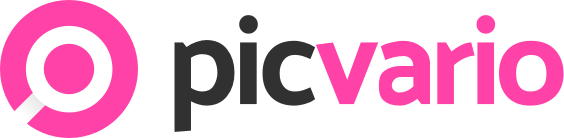В статье по ссылке вы можете подробнее узнать о преимуществах и возможностях интеграции Picvario с FTP-сервером для импорта активов напрямую с сервера.
Чтобы подключить FTP-сервер к Picvario, выполните следующее:
- В интерфейсе Пикварио перейдите в Настройки системы — Хранилища.
- В правом верхнем углу нажмите на кнопку Новое хранилище.
- Введите имя хранилища и выберите тип хранилища: FTP.
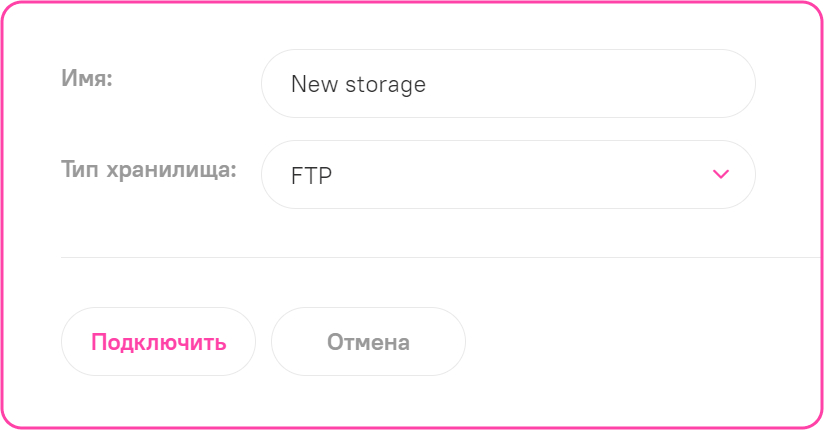
- Нажмите Подключить.
- Нажмите на иконку «карандаш», чтобы настроить свойства хранилища.

- Задайте настройки для FTP-сервера:
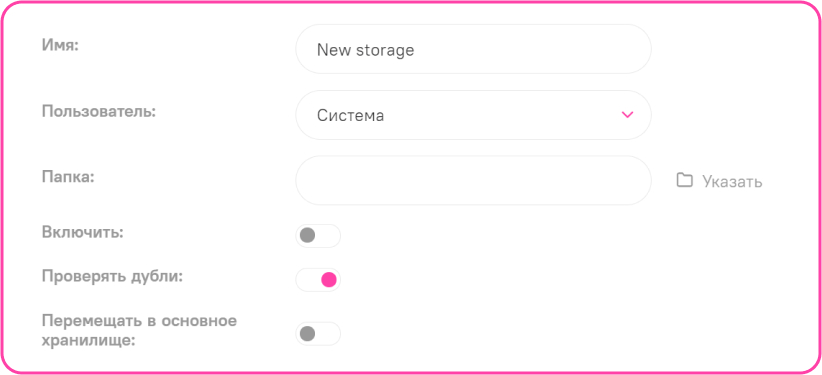
— В поле Пользователь можно выбрать любого пользователя с superuser status. Активы, импортируемые из хранилища в Picvario, будут создаваться под именем выбранного пользователя. В случае, если пользователь не будет выбран, синхронизация активов ведется от system пользователя. В случае, если выбранный пользователь потеряет superuser status, импорт будет вестить от system пользователя.
— Папка: наименование папки в вашем хранилище, к которой необходимо подключиться. Необязательно для заполнения. Если папка не указана, Picvario сканирует корень хранилища и все входящие в него папки.
— Активируйте переключатель Включить. Если вы создали хранилище, но не сделали его активным, активы из хранилища не появятся в ленте активов Picvario.
Вы можете деактивировать ранее подключенное хранилище, при этом все данные о нем сохранятся в системе. При ближайшей синхронизации системы и хранилища все активы, импортированные ранее из этого хранилища, перестанут отображаться в ленте активов Picvario. До окончания создания хранилища его статус будет отображаться как Не подключено. После успешного подключения статус изменится на Подключено.
До окончания создания хранилища его статус будет отображаться как Не подключено. После успешного подключения статус изменится на Подключено.— Переключатель Проверять дубли позволяет включать/отключать проверку на то, что импортируемые активы не являются дубликатами активов, уже загруженных в систему. Если проверка включена, при импорте активов из хранилища в Picvario не будут импортированы активы, которые дублируют уже существующие в системе активы.
— Активация переключателя Перемещать в основное хранилище позволяет настроить ваше хранилища таким образом, чтобы после каждой синхронизации хранилища с Picvario файлы оригиналов активов были «перенаправлены» из этого хранилища в основное хранилище и удалились из первоначального хранилища. - Введите параметры для подключения к FTP-серверу:
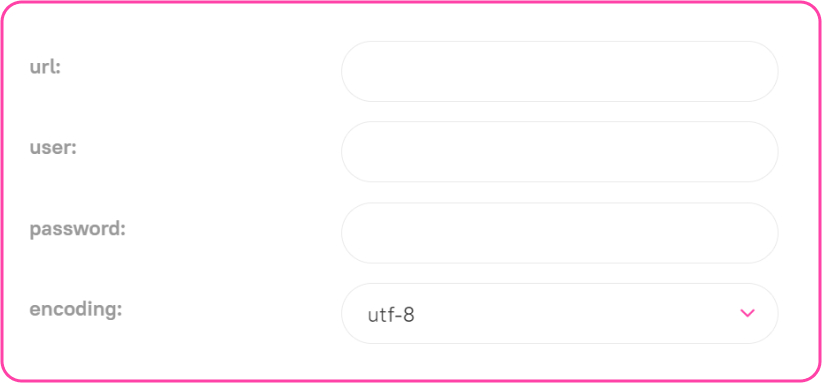
-url: ссылка на FTP-сервер в формате ftp://newftp.com
-user: имя пользователя, от лица которого будет происходить авторизация на сервер.
-password: пароль пользователя.
-encoding: используемая для чтения файлов кодировка. - Сохраните созданное подключение.
Проверьте статус подключения к хранилищу. В случае успешного подключения отобразится:
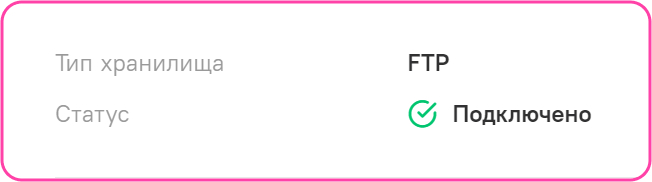
В случае сбоя на стороне хранилища, из-за которого Система не сможет подключиться к хранилищу, Система не будет сканировать хранилище и пытаться сохранять в него активы. Все активы, импортируемые через Picvario, будут сохраняться в системное хранилище Picvario.Основное хранилище
Вы можете создать неограниченное число хранилищ.
Если вы хотите использовать несколько хранилищ, необходимо выбрать основное, в котором будут храниться активы, импортируемые непосредственно через интерфейс Picvario. Для этого в Настройки системы — Хранилища выберите из раскрывающегося списка нужное хранилище и нажмите Сохранить.

 Хранилище нельзя выбрать в качестве основного, если оно является хранилищем-коллектором, т.е. в его настройках активирован переключатель Перемещать в основное хранилище.
Хранилище нельзя выбрать в качестве основного, если оно является хранилищем-коллектором, т.е. в его настройках активирован переключатель Перемещать в основное хранилище.